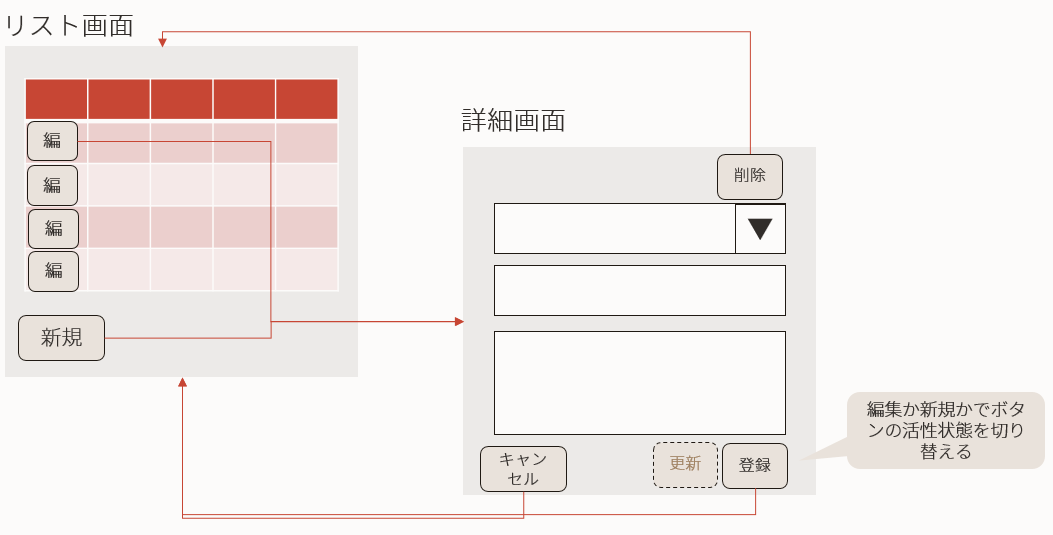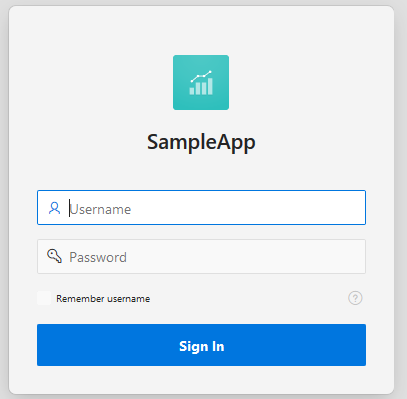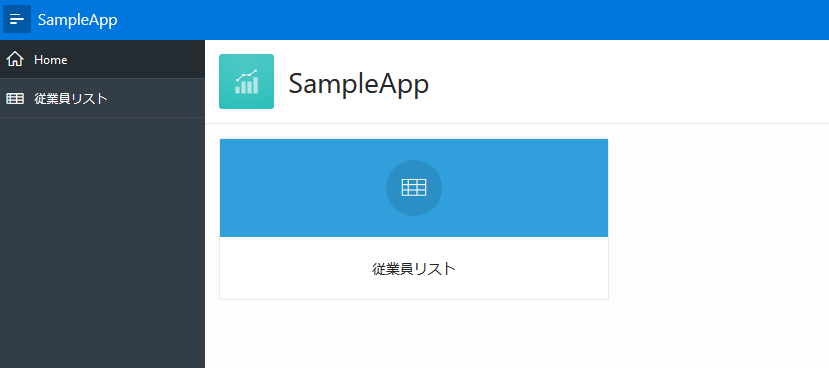はじめに
「20倍の速さ、100分の1のコードで、エンタープライズ・アプリケーションを構築」
Oracle APEXって面白そう![]() ちょっと始めてみたいけれど、、、
ちょっと始めてみたいけれど、、、
- 英語のドキュメントが苦手
- テキストだけのオフィシャルドキュメントを極力迂回したい
そんな皆様(自分も含め)に向けて基本的なチュートリアルを作成してみました。
対象
Oracle APEXビギナーを対象。
ただし今回の前提となるOCIのアカウント開設~DB構築は記載しません。
必要に応じてこちらをご覧ください。
[Oracle Cloud] OCI IaaS関連情報まとめ
シリーズ
Oracle ApexでCRUD画面を爆速開発 - その1(構成周り、一覧表示) //今回
Oracle ApexでCRUD画面を爆速開発 - その2(詳細表示)
Oracle ApexでCRUD画面を爆速開発 - その3(登録/更新処理,Validation,アクセス制限など)
Oracle ApexでCRUD画面を爆速開発 - その4(選択リストの内容で一覧表示内容を更新させる)
バージョン
Oracle Autonomous Transaction Processing 19c
Oracle Cloud Apex 19.2.0.00.18
参考サイト
こちらのブログを参考にさせて頂きました。ありがとうございました!
APEXで対話モード・レポートを作成する
オフィシャルはこちら→ OracleAPEX公式サイト
今回作成するCRUD画面イメージ
テーブル
定番DEPT表とEMP表を利用します。
DEPT
| COLUMN_NAME | DATA_TYPE | NULLABLE | COLUMN_ID | PK |
|---|---|---|---|---|
| DEPTNO | NUMBER(2,0) | No | 1 | * |
| DNAME | VARCHAR2(14 BYTE) | Yes | 2 | |
| LOC | VARCHAR2(13 BYTE) | Yes | 3 |
EMP
| COLUMN_NAME | DATA_TYPE | NULLABLE | COLUMN_ID | PK |
|---|---|---|---|---|
| EMPNO | NUMBER(4,0) | No | 1 | * |
| ENAME | VARCHAR2(10 BYTE) | Yes | 2 | |
| JOB | VARCHAR2(9 BYTE) | Yes | 3 | |
| MGR | NUMBER(4,0) | Yes | 4 | |
| HIREDATE | DATE | Yes | 5 | |
| SAL | NUMBER(7,2) | Yes | 6 | |
| COMM | NUMBER(7,2) | Yes | 7 | |
| DEPTNO | NUMBER(2,0) | Yes | 8 |
テーブル以外のDBオブジェクト
- v_EMP(VIEW)
一覧画面の表示情報のView
SELECT
E.EMPNO,E.DEPTNO,D.DNAME,E.ENAME,E.JOB,E.MGR,E.HIREDATE,E.SAL,E.COMM
FROM
EMP E LEFT OUTER JOIN DEPT D
ON
E.DEPTNO = D.DEPTNO
ORDER BY
E.EMPNO
APEXのworkspaceを作成、ログイン
割愛します
一覧画面を作成する
1 App Builder>Create>(Create an Application)で一番左の"New Application"をクリックして進む。
※ 今回は選択しませんが、隣の"From File"を選ぶとExcelから実に簡単に一覧画面が作れます。
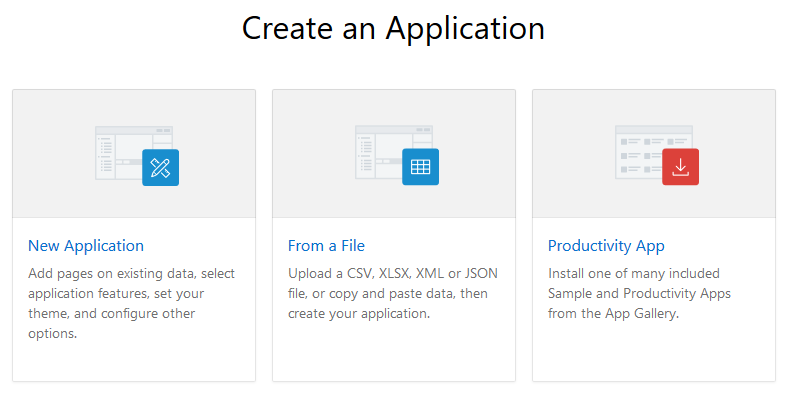 |
|---|
2 「Create an Application」のページでアプリ名をつける(SampleApp)
※ また、画面の下の方に言語切り替えもあるのでLanguage="Japanese"に切り替えしとくと良いかも。
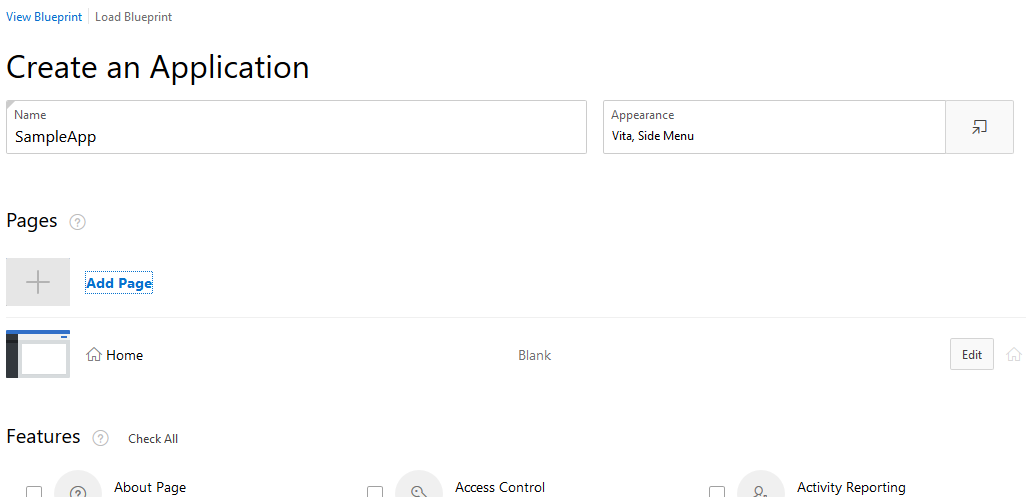 |
|---|
3 "Add Page"をクリックして、開かれたダイアログで"Interactive Report"を選択します。
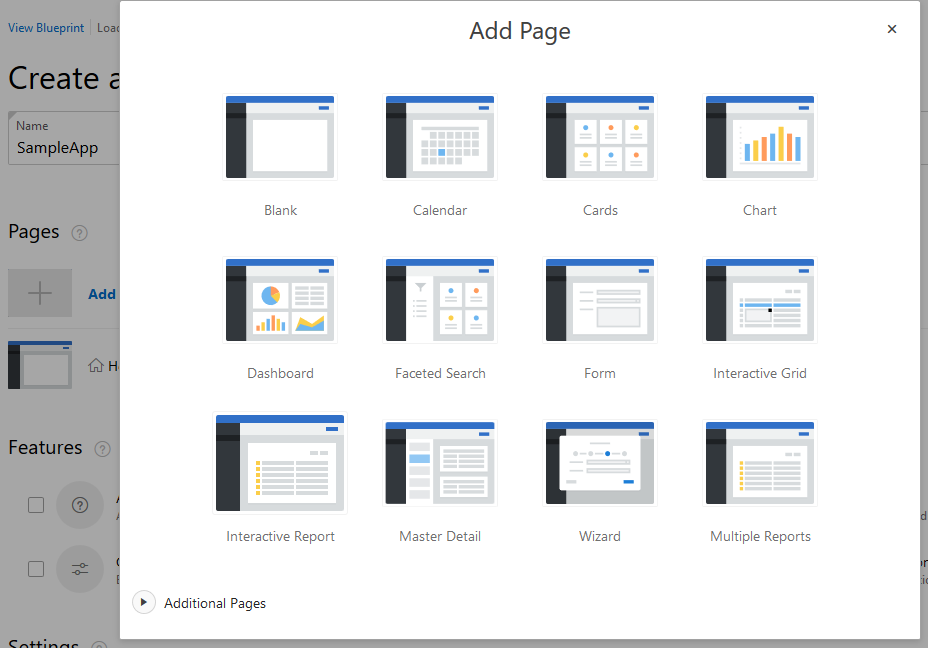 |
|---|
4 PageNameを入力("従業員リスト")
"Table or View"で"V_EMP"(一覧表示用View:前述)を選択し、"AddPage"をクリックします。
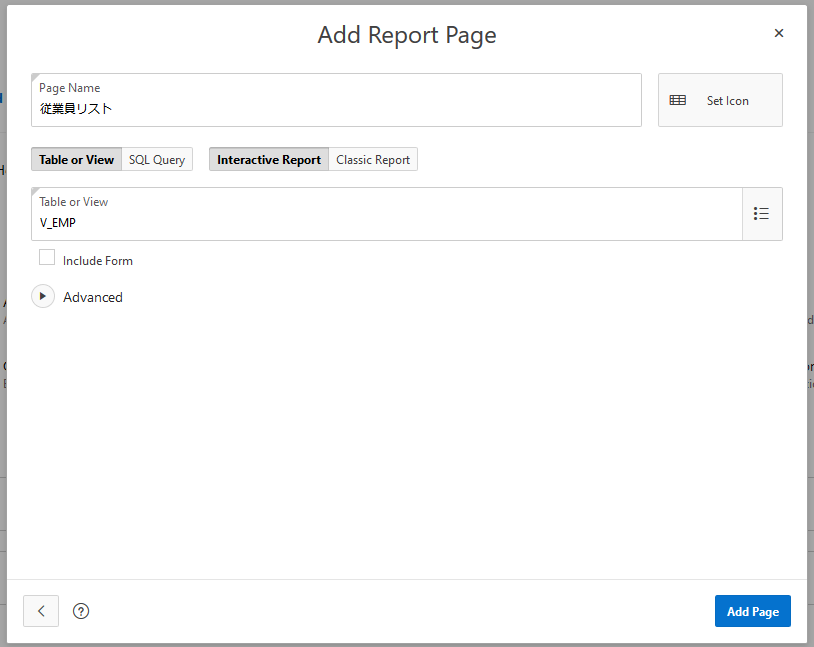 |
|---|
5 "Create Application"をクリックし、いったん完成。
6 "Run Application"をクリック。
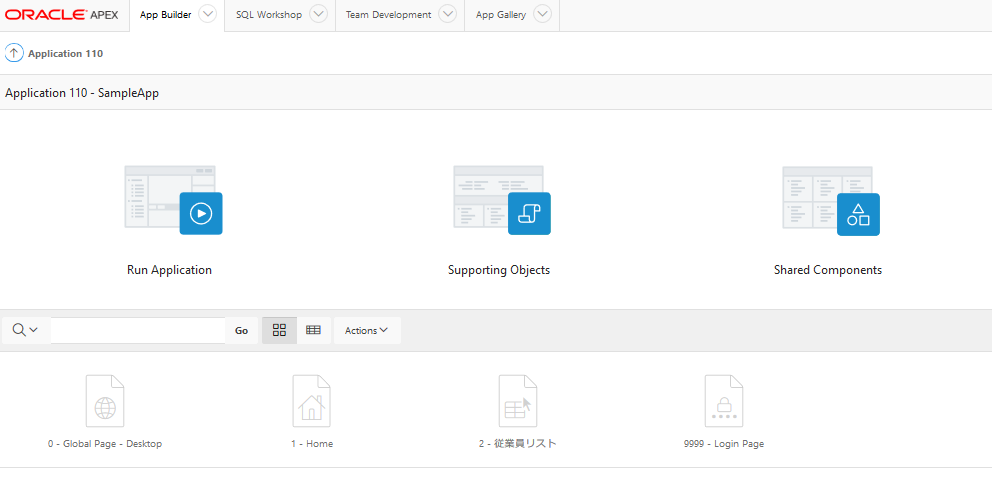 |
|---|
7.workspace作成時に指定したDBユーザー名とパスワード入力。
8 ダッシュボードにページが作成されていることを確認。
9 "従業員リスト"をタップ。リストが無事に表示されることを確認。
おめでとうございます。
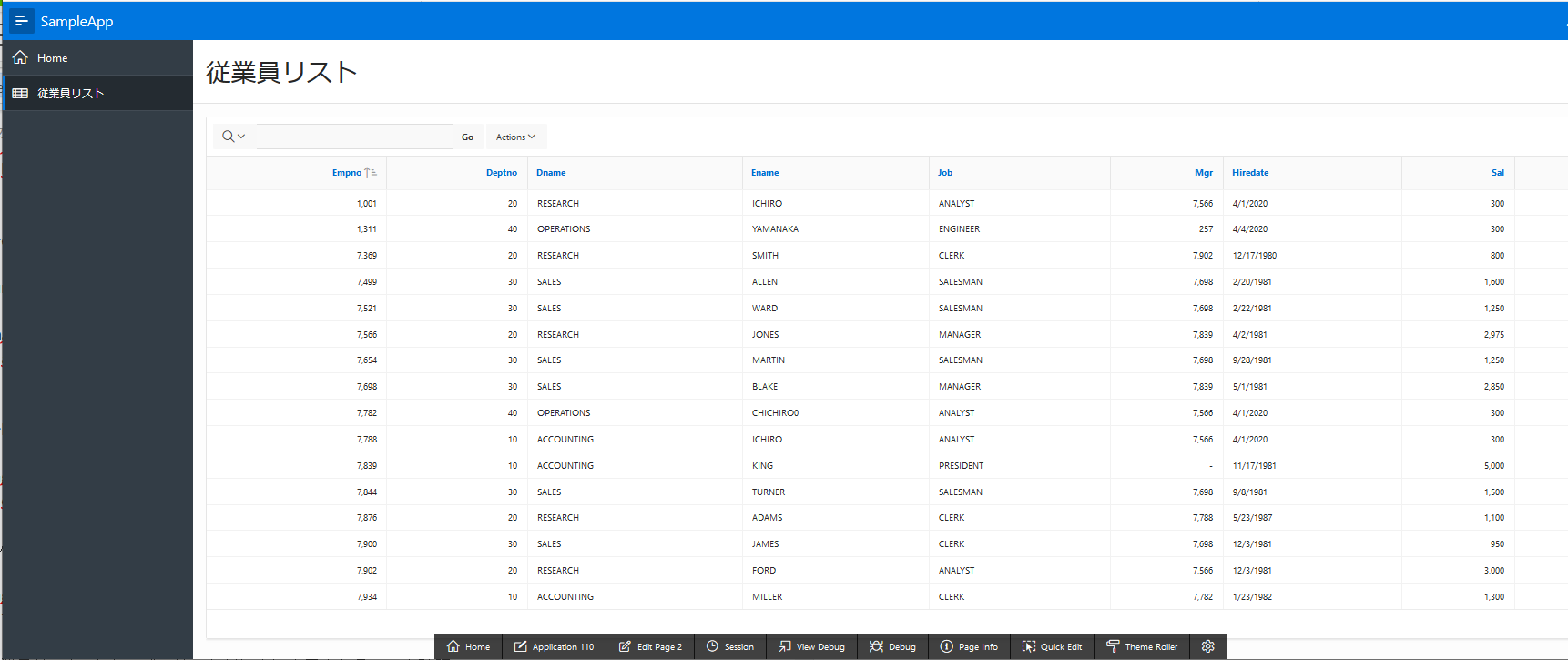
一覧画面の改善
表示件数を変えたい
1 上記の画面の一番下の黒帯の"Edit Page2"をクリック。
2 Component View(上のタブ部分) に切り替えて、"Content Body">"V_Emp"の"Interactive Report"をクリック。画面右のAttributeペインをスクロールして"Rows Per Page Selector"を有効化する。
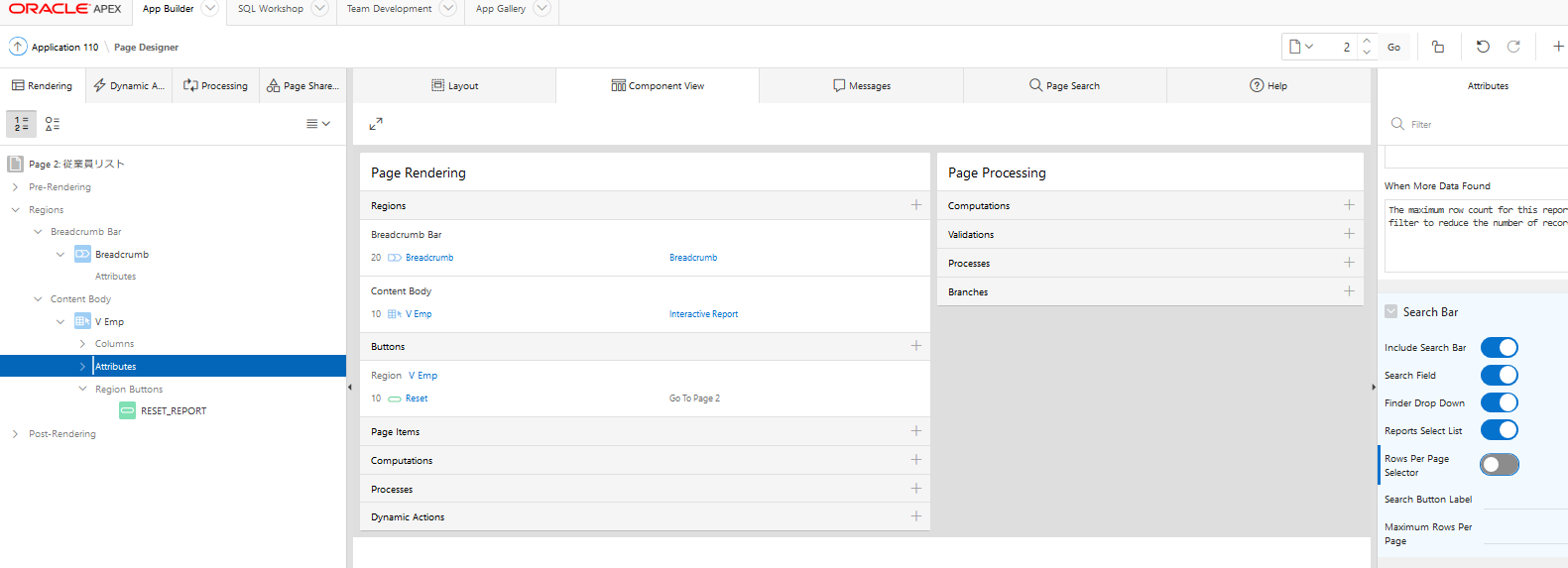 |
|---|
項目名を日本語にしたい
1 階層の"Content Body">"V_EMP"のColumnsをクリック。画面右のColumnペインの"Heading"項目にて日本語に修正できます。
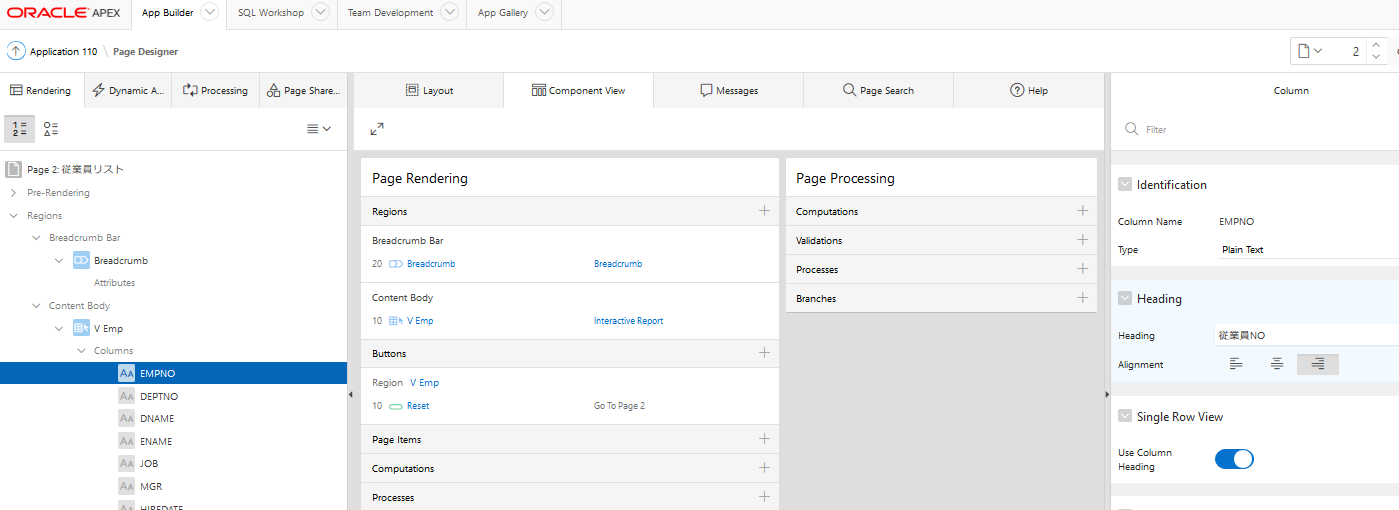 |
|---|
ID項目の桁区切りを除去したい
1 階層の"Content Body">"V_EMP"のColumns>EMPNOをクリック。画面右のColumnペインの"Appearance">"Format Mask"に"9999"をセットして変更します。
※ 同様に"MGR"項目も同様の修正を行います。
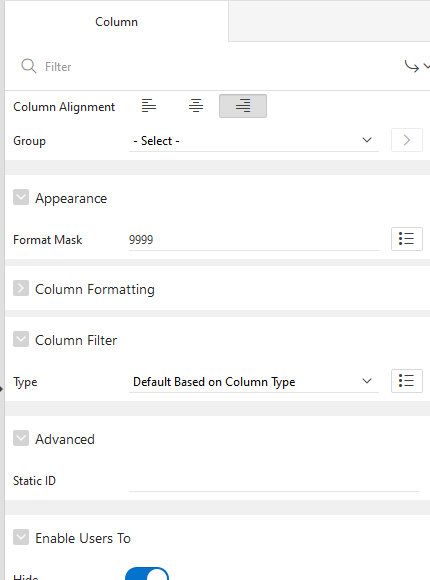 |
|---|
参考url:Format Models
変更内容確認
以下のように反映されました。
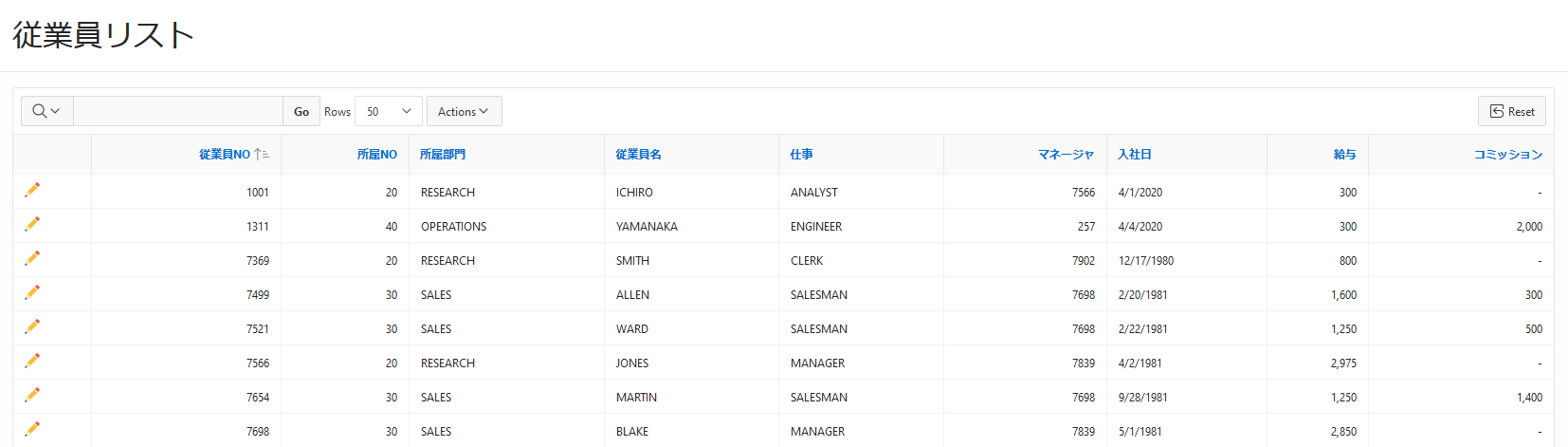 |
|---|